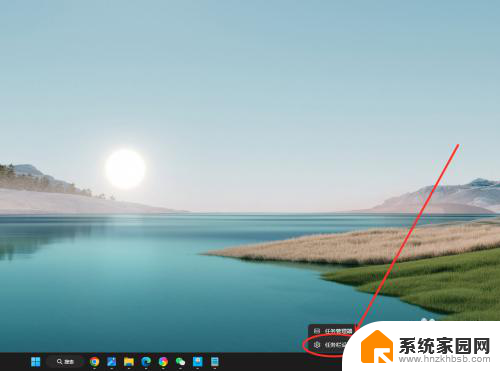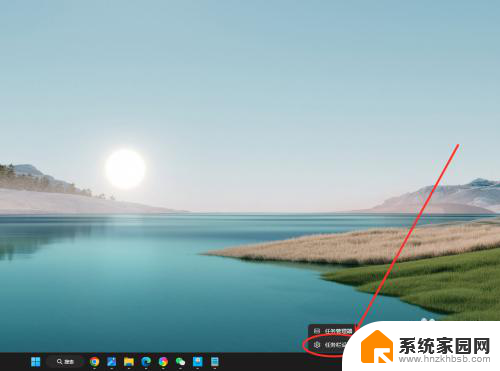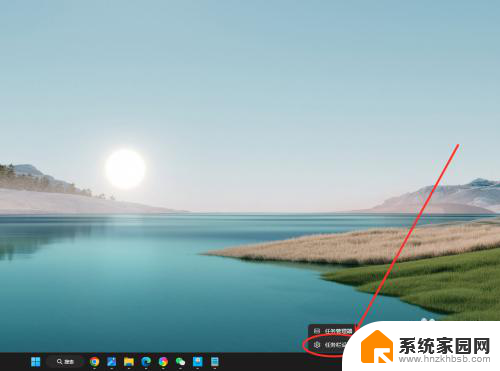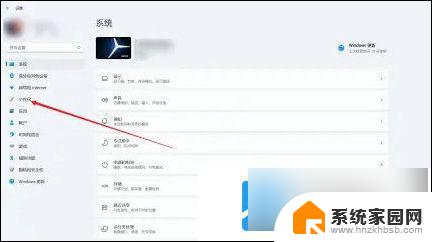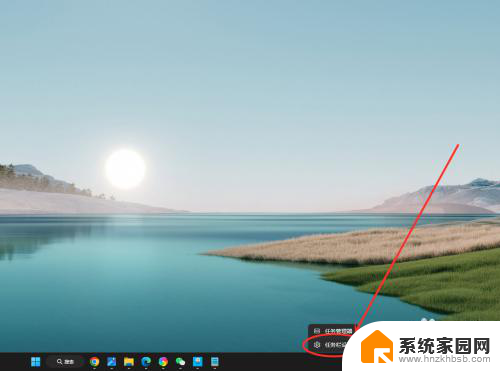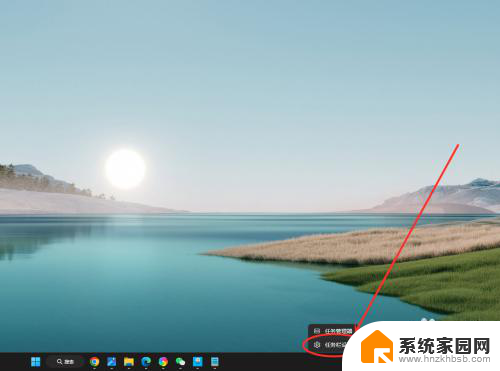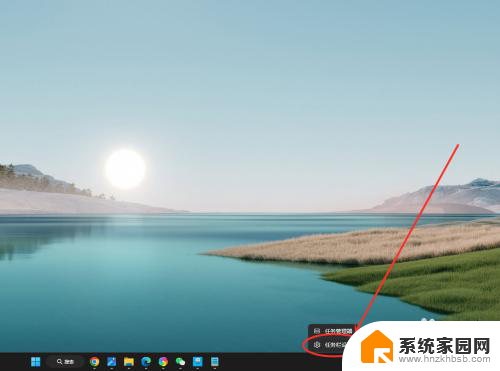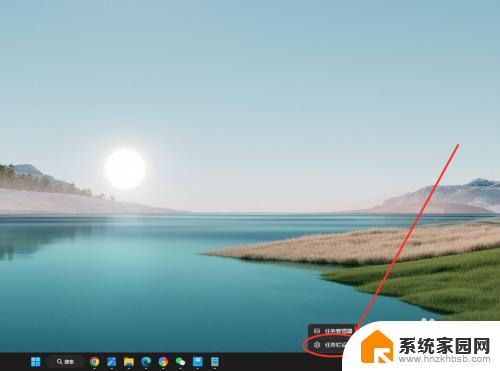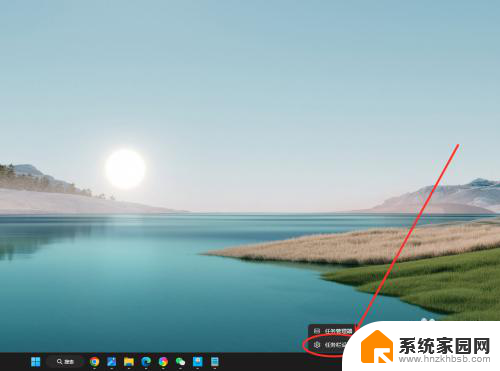win11不合并任务栏在哪设置 Win11任务栏怎么设置不自动合并
更新时间:2024-10-14 18:09:22作者:yang
在Windows 11操作系统中,任务栏的设置一直是用户们比较关注的话题之一,有些用户可能会困惑于如何在Win11中设置不自动合并任务栏,其实操作起来并不复杂。通过简单的步骤,您就可以轻松地调整任务栏的设置,让它不再自动合并,更符合个人的使用习惯和需求。接下来我们将详细介绍如何在Win11中设置不合并任务栏的方法。
具体方法:
1.在任务栏点击鼠标右键,选择“任务栏设置”选项。
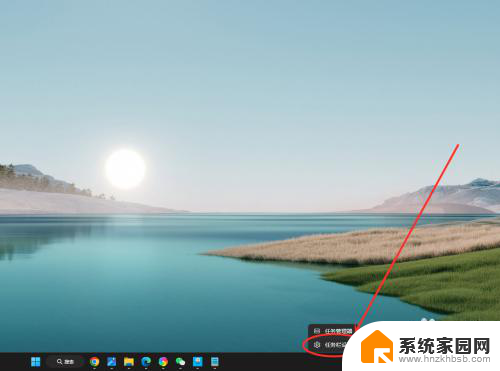
2.找到“合并任务栏按钮并隐藏标签”选项,点击右侧下拉菜单。
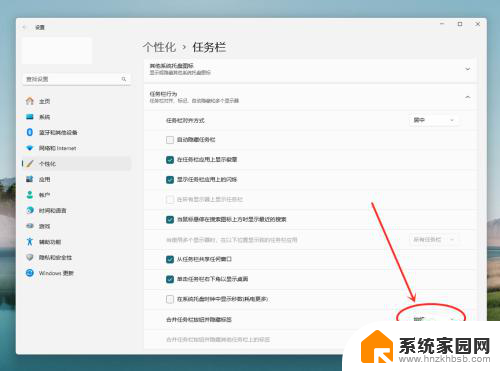
3.在弹出菜单中,选择“从不”选项。即可设置任务栏从不合并。
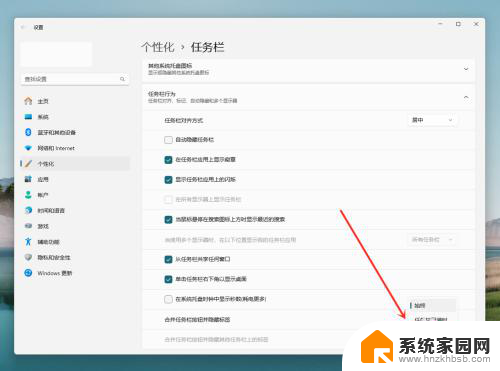
以上就是win11不合并任务栏在哪设置的全部内容,有遇到这种情况的用户可以按照小编的方法来进行解决,希望能够帮助到大家。